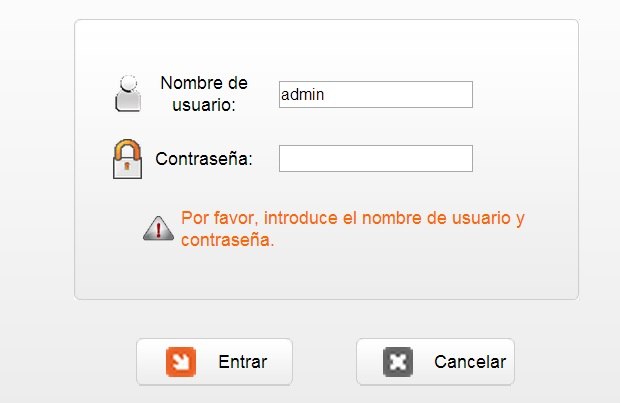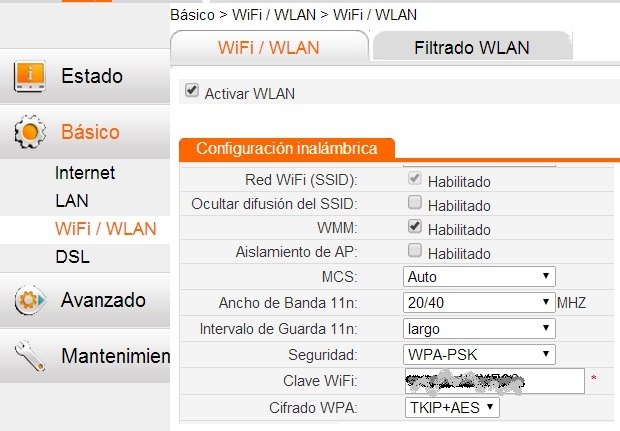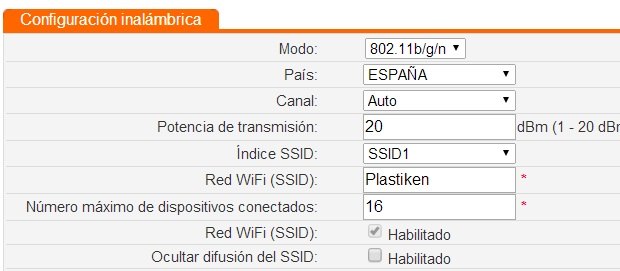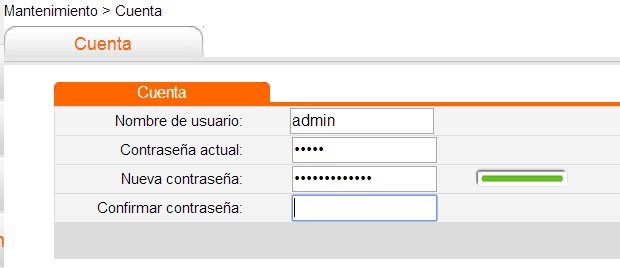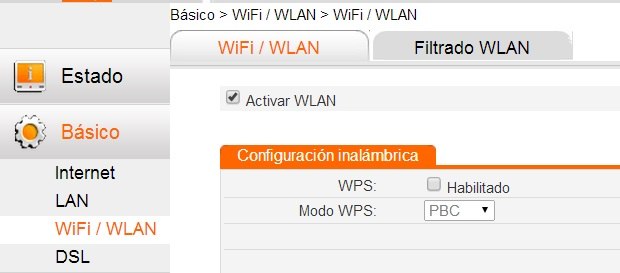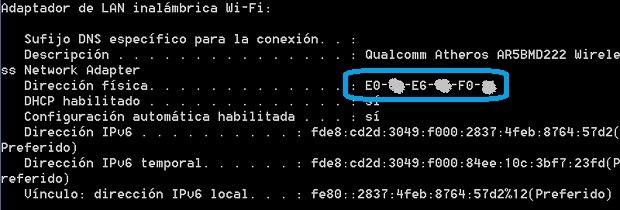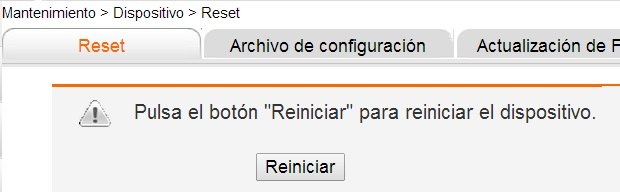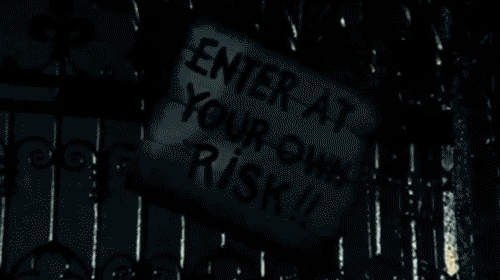Si te preocupa que alguien pueda robar tu contraseña de la red wifi, debes conocer las fortalezas y debilidades de tu router. Con estos pequeños cambios en tu red, fortalecerás significativamente la seguridad de tu conexión y evitarás gran parte de los ataques.
1: Cambia la contraseña predeterminada
Aunque los nuevos routers suelen venir preconfigurados como WPA2 (o, al menos, WPA), el algoritmo que genera la contraseña por defecto ha sido burlado en algunas ocasiones. En ciertos modelos, se podía obtener con una serie de operaciones usando la dirección MAC del router y el nombre de la red. Por ello, no está de más cubrirse las espaldas y cambiar la contraseña predeterminada por una personalizada.
Accede al router desde el navegador ingresando en la dirección 192.168.1.1 (o la dirección de puerta de enlace que hayas configurado a mano). Tendrás que introducir las credenciales de acceso, que suelen ser del tipo usuario = admin y pass = admin, admin / 1234 o, incluso admin /<en blanco>. Prueba con estos valores o consulta el manual del router para confirmarlo.
Según el modelo de router que uses, la localización de la configuración del cifrado inalámbrico puede variar, pero deberías encontrarlo bajo apartados como Seguridad> WLAN, Conexión Inalámbrica o similares.
Una vez ahí, comprueba que la red usa el cifrado WPA2 (o, al menos, WPA). Asimismo, cambia el valor del campo Contraseña a uno de tu conveniencia. Lo ideal es que uses mayúsculas, minúsculas, números y algún símbolo. Cada vez es más común que el router incluya un medidor de seguridad que va evaluando la presencia de estos caracteres y la longitud de la clave.
2: Cambia el nombre de la red
El nombre de la red puede dar muchas pistas sobre el tipo de router que sustenta esa conexión y, en consecuencias, a qué vulnerabilidades está expuesto. Si lo cambias, se lo pondrás un poco más difícil a los posibles asaltantes. Normalmente, este parámetro se configura en la misma sección que usaste en el apartado anterior.
Utiliza un nombre que no revele ningún tipo de información personal, como tu domicilio o nombre. Cuanto más insignificante, mejor. Yo suelo echar un vistazo a lo que tengo alrededor y pongo lo más absurdo que se me ocurra. Ahora mismo, mi red doméstica tiene nombre de pulverizador de agua.
3: Cambia las credenciales de acceso al router
Como viste en el paso 1, el router usa unas claves de acceso muy poco seguras. Aunque para acceder al mismo primero han de burlar el cifrado inalámbrico, no queremos exponer más vulnerabilidades aún. Con acceso al router podrían cambiar la clave WPA, restringir nuestra dirección MAC y, en definitiva, echarnos de nuestra propia red inalámbrica.
Por ello, localiza cuanto antes el apartado correspondiente a esta configuración (suele estar en Configuración del sistema, Estado del dispositivo o similares) e introduce, al menos, una nueva contraseña. Si puedes, cambia también el nombre del usuario.
4: Desactiva el acceso por WPS
La tecnología WPS (Wi-Fi Protected Setup) permite conectar un nuevo dispositivo a la red con solo presionar un botón en el router, sin introducir la contraseña. Para ello, el dispositivo tiene que estar en la ‘sala de espera’ de esa conexión. Aunque estadísticamente es improbable que el atacante esté acechando justo cuando presiones el botón para un invitado en casa, nada es imposible.
No obstante, esa no es la razón. Hace unos meses se advirtió que algunos routers tienen un defecto de implementación en el estándar WPS que es posible explotar para obtener la contraseña de acceso a la red. Por tanto, como esta característica no suele usarse demasiado, lo más seguro es desactivarla sin escrúpulos.
Ubícala bajo los parámetros de configuración inalámbrica y desactiva su casilla.
5: Añade restricciones por dirección MAC
Algunos usuarios pueden volverse especialmente cautelosos y querrán restringir qué dispositivos se conectan a la red mediante su identificador físico (dirección MAC). Personalmente, creo que añade más problemas de los que soluciona, pues siempre se puede burlar con técnicas de spoofing.
No obstante, si realmente quieres hacerlo tendrás que anotar las direcciones MAC de los dispositivos que quieres añadir a la lista blanca o whitelist. En Windows, puedes obtener la dirección de tu adaptador con el comando ‘ipconfig /all’.
Para dispositivos móviles, tendrás que hurgar en los menús de información del sistema. En Android JB, está en Ajustes> Acerca del teléfono> Estado. Cuando tengas toda la lista añádela a la whitelist del router.
6: Guarda los cambios
Cuando hayas modificado todos los parámetros mencionados, tendrás que escribir la nueva configuración en la memoria del router reiniciándolo. Ubica el apartado Sistema> Reiniciar o similares y envía los cambios. Si hay una casilla para restaurar los datos de fábrica, NO la marques.
El router se reiniciará y, tras unos segundos, verás cómo tu red renace con un nuevo nombre y contraseña. Conéctate desde tus dispositivos usando la nueva configuración y… ¡listo!
Un último apunte. Si puedes realizar los pasos 1, 2 y 3 de forma regular para prevenir cualquier ataque de tipo asedio continuado, mejor que mejor. Estos atacantes no escatiman en tiempo y se ponen a capturar paquetes durante días y semanas hasta tener un volumen crítico para lanzar un ataque por fuerza bruta. Cambiando el nombre y la contraseña de vez en cuando, reducirás sus posibilidades virtualmente a cero.